Page 1

key007/ 0078/ 0079
key008
appareil photo
numérique pendentif
manuel
d'utilisation
Page 2
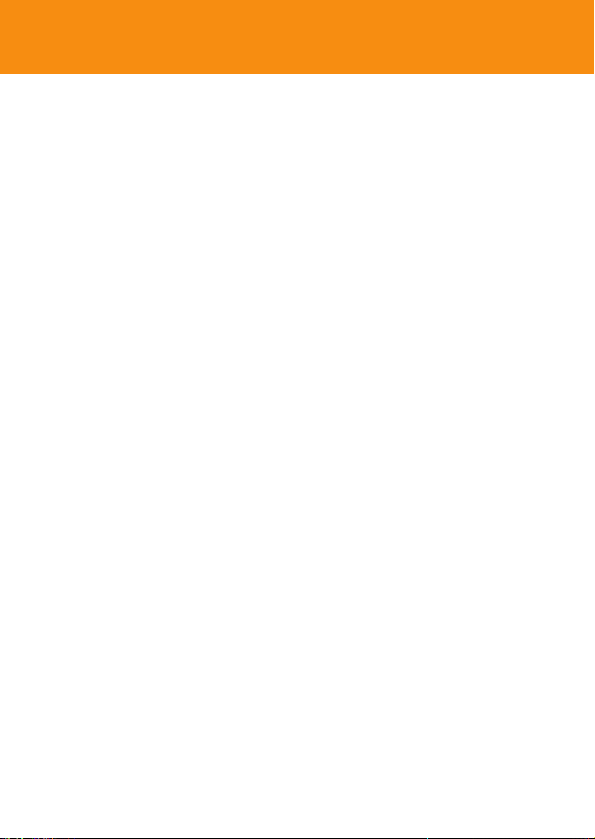
2
Table des matières
Mise en service rapide ......................................................... 3
Sécurité et entretien ............................................................. 4-5
Commandes ............................................................................ 6-7
Configuration système minimale requise ......................... 8
À propos de l'appareil photo KEY .................................... 8
Accessoires fournis ............................................................... 9
Courroie de cou .................................................................... 9
Alimentation ........................................................................... 10
Voyant POWER (alimentation) .......................................... 11
Allumage .................................................................................. 12
Voyant MEMORY .................................................................... 13
Prises de vue, niveau de luminosité .................................. 14
Transfert et visualisation de photos .................................. 15-18
Stockage de masse ................................................................ 18
PHOTO MANAGER ............................................................. 19
Dépannage ............................................................................... 20-21
Caractéristiques techniques ................................................ 22
(c) Koninklijke Philips Electronics N.V., 2003.
Tous droits réservés. Toute reproduction,copie, utilisation, modification, location, représentation publique,
transmission et/ou diffusion du contenu, en tout ou en partie, est strictement interdite sans l'autorisation
écrite de Philips.
Page 3
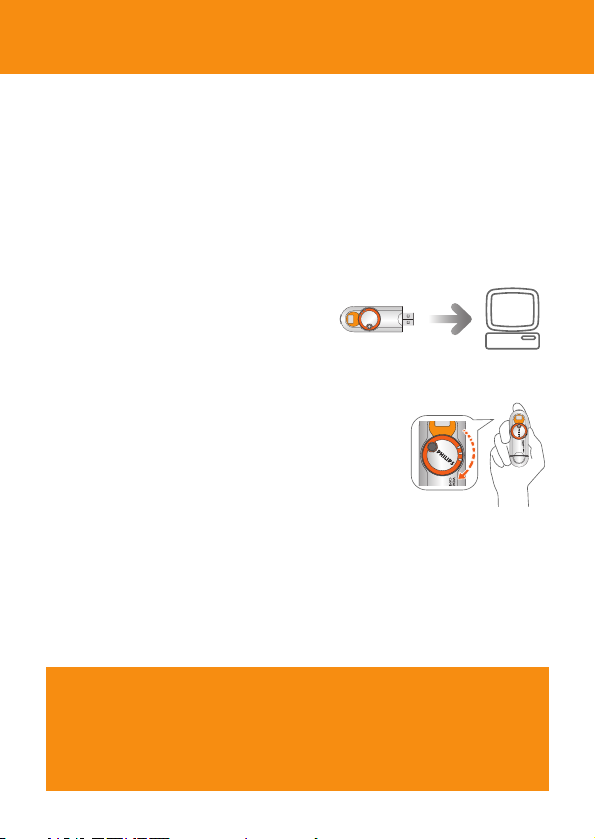
3
Mise en service rapide
*ATTENTION!
WINDOWS 98 UNIQUEMENT:
LA PREMIERE FOIS QUE VOUS CONNECTEZ LA CLE USB PHOTO A VOTRE PC
POUR RECHARGER LA BATTERIE OU TRANSFERER DES FICHIERS, ASSUREZVOUS D'AVOIR INSERE LE CD-ROM FOURNI DANS VOTRE LECTEUR DE CDROM AFIN D'INSTALLER LES PILOTES REQUIS.
Nous vous remercions d'avoir acheté cette clé USB photo Philips.
Pour la mise en service, suivez les étapes décrites ci-dessous.
1 Recharge et installation
• Avant de l'utiliser, rechargez la batterie de votre clé USB photo (3 heures).
Retirez le capuchon et connectez la clé photo sur le port USB de votre PC
allumé. (Les utilisateurs de Windows 98 devront tout d'abord installer les
pilotes fournis avec le CD*). Le voyant POWER (vert) clignote tout au
long de la procédure de chargement.
2 Mise en marche & Prise des photos
• Maintenant que votre clé USB photo est
prête à l'emploi, tournez simplement le
cache devant la lentille pour allumer
l'appareil.Tenez la clé photo à la verticale
et cadrez votre sujet à travers le viseur.
Pressez le bouton déclencheur pour
prendre la photo.
3 Transfert des photos et des données
• Eteignez votre clé USB photo (en fermant le cache
devant la lentille) et connectez-la au port USB de
votre PC. Ouvrez l'Explorateur Windows*,la
clé USB photo apparaît comme disque amovible.
Glissez-déposez vos photos ou vos données depuis
la clé USB photo jusqu'au répertoire désiré.
Autrement, vous pouvez utiliser le logiciel Photo
Manager pour transférer, améliorer, éditer et classer vos photos. Pour
installer Photo Manager, insérez le CD-ROM d'installation dans votre PC.
Le menu d'installation se lance automatiquement.
Vous trouverez de plus amples informations sur le CD-ROM d'installation
fourni avec l'appareil ou rendez-vous sur
www.philips.com/support
Page 4
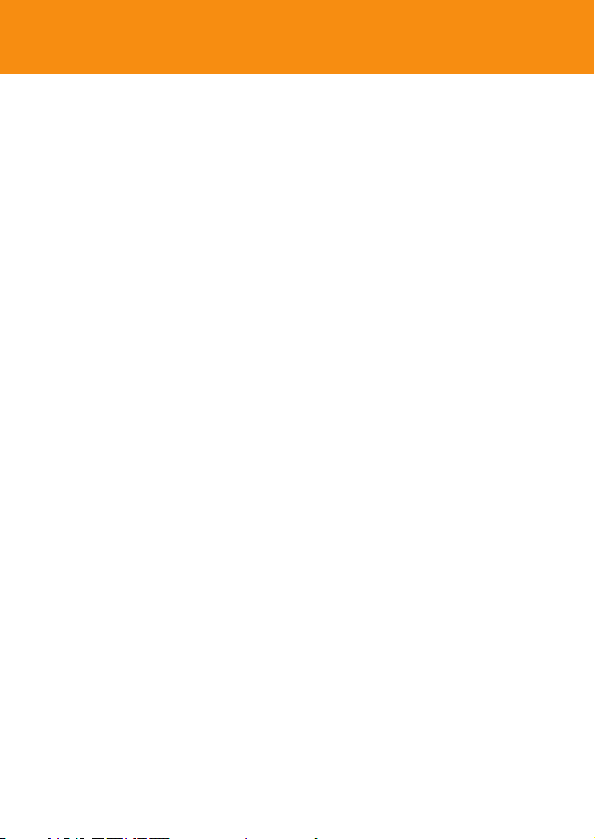
4
Sécurité et entretien
Consignes de sécurité relatives à l'utilisation du KEY
• Sécurité routière: pour éviter tout risque d'accident, n'utilisez jamais
l'appareil au volant ou à vélo.
• Sécurité des enfants: la courroie de cou du KEY n'est pas un jouet.
Surveillez attentivement les jeunes enfants manipulant l'appareil. Pour éviter
tout risque d'étranglement, ne placez jamais la courroie autour du cou d'un
enfant.
Pour garantir un fonctionnement optimal de l'appareil et éviter de
l'endommager:
• Cet appareil n'étant pas étanche, évitez de le plonger dans l'eau et de
placer le connecteur USB au contact d'un point d'eau.Toute infiltration
d'eau risque d'endommager sérieusement l'appareil et d'entraîner la
formation de rouille.
• Évitez d'utiliser des agents nettoyants contenant de l'alcool, de l'ammoniac,
du benzène ou des substances abrasives susceptibles d'endommager
l'appareil.
• Évitez de toucher l'objectif A et le viseur B avec les doigts. Enlevez les
traces de doigts à l'aide d'un chiffon doux et humide.
• Pour éviter tout risque de lésion oculaire, ne regardez jamais le
soleil à travers le viseur.
• Pour empêcher la formation de condensation au niveau de l'objectif et du
viseur, évitez les écarts de température brusques. Laissez l'appareil photo
s'adapter à la température ambiante.
• Évitez de faire tomber l'appareil et de laisser tomber des objets sur le
boîtier. Les chocs violents et les vibrations importantes peuvent provoquer
des dysfonctionnements.
Sécurité et satisfaction
• Afin de tirer le meilleur parti de votre nouvel appareil Philips, lisez et
observez les instructions du manuel d'utilisation (sur le CD-ROM).
Page 5
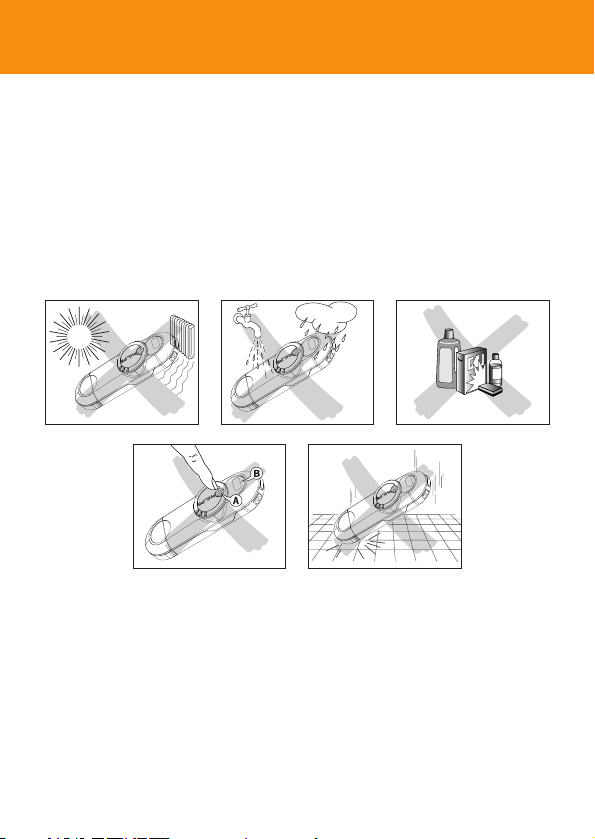
• L'utilisation de téléphones portables et de champs magnétiques puissants à
proximité de l'appareil risque de provoquer des interférences.
• Le CD-ROM fourni n'est pas un CD audio : la lecture de CD-ROM sur un
système audio risque d'endommager sérieusement l'appareil audio.
5
Sécurité et entretien
Informations relatives à l’environnement
Tous les matériaux d’emballage superflus ont été supprimés. Nous avons fait
tout notre possible pour que l’emballage puisse être trié en deux matériaux :
PET, papier et papier aluminium.
Votre appareil est composé de matériaux pouvant être recyclés s’il est
démonté par une firme spécialisée.Veuillez observer les règlements locaux
lorsque vous débarrassez des matériaux d’emballage, des piles usagées et de
votre ancien appareil.
Page 6
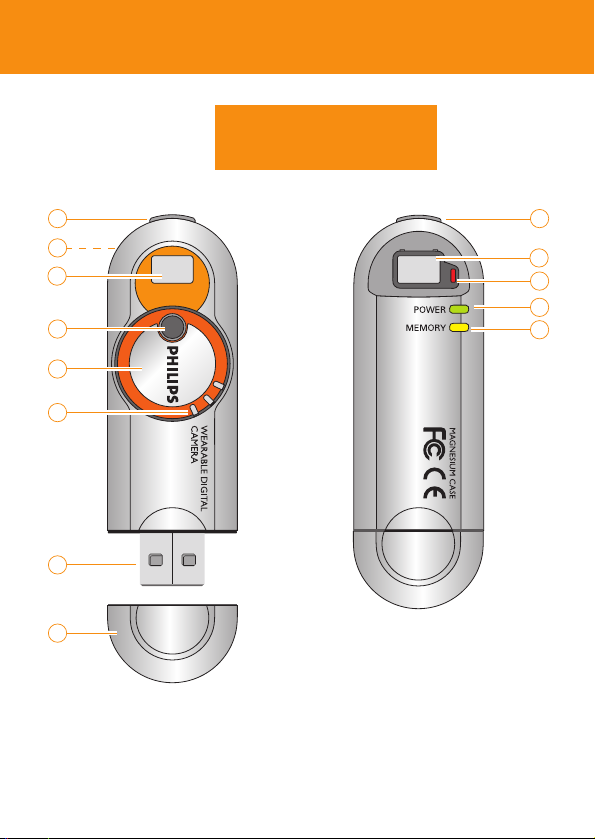
Commandes
6
KEY007/0078/0079
KEY008
1
2
3
4
5
6
7
8
1
3
9
10
11
Page 7
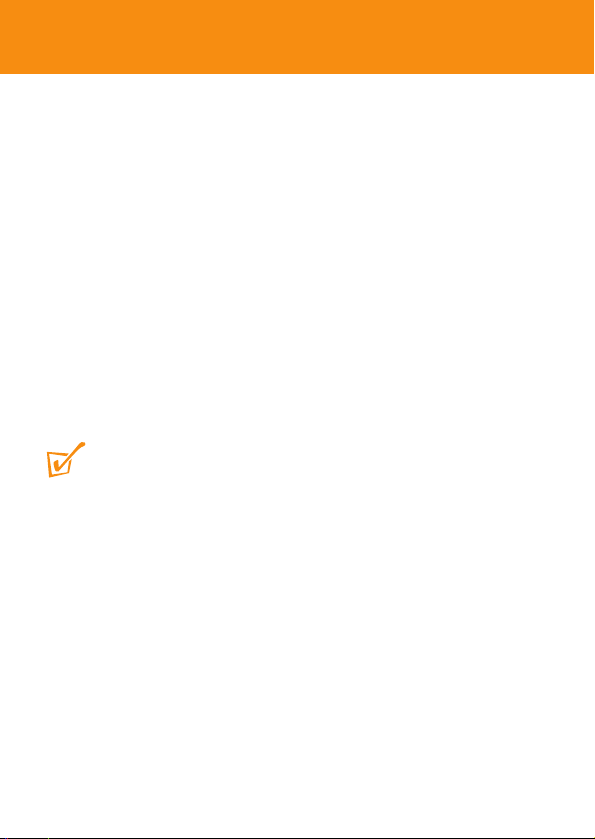
Commandes
7
1 Déclencheur
Pour vérifier le niveau de
luminosité, enfoncez le
déclencheur à mi-course. Pour
procéder à la prise de vue,
enfoncez le déclencheur à fond.
2 Attache métallique
Fixez la courroie de cou fournie à
cette attache.
3 Fenêtre du viseur
Utilisez le viseur pour cadrer le
sujet de la photo.
4 Objectif
L'objectif s'ouvre
automatiquement à l'allumage de
l'appareil pour se refermer à
l'extinction.
ASTUCE:
– Lors de la prise de vue, veillez à ce que
l'objectif ne soit ni obstrué ni recouvert!
5 Allumage/ Extinction
Pour allumer l'appareil photo,
tournez le sélecteur de
commande dans le sens des
aiguilles d'une montre.
Pour l'éteindre, tournez-le dans le
sens contraire.
6 Saillies antidérapantes
Placez le doigt (par ex. le pouce)
à cet endroit pour tourner le
sélecteur de commande.
7 Connecteur USB
Pour charger l'appareil photo ou
transférer des fichiers, branchez
l'appareil sur le port USB de
l'ordinateur.
8 Capuchon du connecteur
USB
Pour accéder au connecteur USB,
retirez le capuchon protecteur du
connecteur USB de l'appareil
photo.
9 Capteur de niveau de
luminosité
Lorsque le déclencheur est
enfoncé à mi-course, le voyant
rouge du capteur s'allume,
clignote ou reste éteint selon les
conditions de luminosité
ambiante.
0 Voyant POWER
(alimentation)
Ce voyant vert s'allume ou
clignote selon l'état de
l'alimentation ou du transfert des
fichiers.
! Voyant MEMORY (mémoire)
Ce voyant jaune s'allume ou reste
éteint selon la quantité de
mémoire disponible sur l'appareil
photo.
Le numéro de modèle et le numéro de série se trouvent près du connecteur
USB (pour accéder à ces numéros, retirez le capuchon)
Page 8

Configuration Windows minimale
– Processeur Pentium MMX 166 MHz ou ultérieur
– *Port USB* et Windows® 98/ Me/ 2000/ XP
– 96 Mo de mémoire vive
– 50 Mo d'espace disque
– Lecteur de CD-ROM
– Carte vidéo
Windows 98 uniquement:
• Avant la toute première connexion de l'appareil photo pour charger
l'appareil/ pour le transfert de fichiers, placez le CD-ROM fourni dans le
lecteur de CD-ROM de l'ordinateur et installez les pilotes requis.
Configuration Mac minimale
– G3 ou mieux
– Mac OS 9 - X
À propos de l'appareil photo KEY
L'appareil photo numérique pendentif à semi-conducteurs KEY permet:
– la capture d'images fixes en résolution VGA (640 x 480);
– le stockage de centaines d'images fixes au format JPEG;
– des prises de vue d'une résolution de 1,3 mégapixel en combinaison avec le
logiciel d'optimisation des photos fourni;
– le transfert de fichiers images à l'aide du Gestionnaire de fichiers Windows
ou de l'Explorateur Windows via la connexion au port USB de l'ordinateur;
– l'alimentation directe via l'ordinateur durant le transfert des fichiers vers
l'appareil photo.
Configuration système minimale requise
8
Attention!
Certains ordinateurs ayant migré de Win 95 ne prennent pas prendre en
charge l'interface USB!
Page 9

Accessoires fournis
9
Vérifiez que tous les éléments ci-dessous figurent dans l'emballage. Si un article
fait défaut, contactez votre revendeur.
1x CD-ROM (logiciel Photo Manager et manuels d'utilisation)
1x guide de démarrage rapide
1x courroie de cou
1x document reprenant les instructions de sécurité et les conditions
de garantie
Courroie de cou
Passez la courroie de cou dans l'attache
comme illustré.
Page 10

Alimentation
10
Cet appareil photo est alimenté par une
batterie au lithium intégrée directement
rechargeable via le port USB de l'ordinateur.
ASTUCE:
– Pour pouvoir effectuer vos premières prises de vue à
l'aide de cet appareil photo, vous devez au préalable
charger sa batterie.
Batterie rechargeable via l'interface USB
1 Assurez-vous que le sélecteur de commande
de l'appareil photo se trouve en position
d'extinction. Retirez le capuchon du
connecteur USB.
2 Allumez l'ordinateur.
3 Branchez le connecteur USB de l'appareil
photo sur le port USB de l'ordinateur.
➜ Un signal sonore retentit à deux reprises
avant le début du chargement. Le voyant
POWER (vert) clignote tout au long de
la procédure de chargement.
➜ Veillez à ce que l'ordinateur reste allumé
pendant le chargement. La batterie est
complètement chargée après environ 3
heures.
4 Débranchez l'appareil photo et replacez le
capuchon du connecteur USB.
ASTUCE:
– Une fois le capuchon du connecteur USB retiré, placez-le à un endroit sûr.
– Pour éviter d'endommager le connecteur USB, replacez toujours le capuchon lorsque
l'appareil photo n'est pas branché sur l'ordinateur.
Page 11

– Par défaut, toute prise de vue est impossible lors du chargement de la batterie et lors de la
connexion de l'appareil photo au port USB de l'ordinateur.
– Ordinateurs Macintosh: le clavier Macintosh n'étant pas suffisamment puissant pour
détecter la présence de l'appareil photo, évitez de connecter l'appareil photo à l'ordinateur
via le port USB du clavier.
Le voyant POWER vert s'allume selon le niveau de charge de la batterie.
Voyant POWER
Batterie (alimentation)
Complètement chargée S'allume
Faible* Clignote
Vide Reste éteint
ASTUCE:
* Le voyant POWER se met également à clignoter lorsque l'appareil photo est connecté à
l'ordinateur pour le chargement de la batterie ou le transfert de fichiers.
Voyant POWER (alimentation)
11
Complètement chargée
Les piles contiennent des produits chimiques, dont elles doivent être
rebutées adéquatement.
Page 12

12
Allumage
Allumage
Tournez le sélecteur de commande de 90°
dans le sens des aiguilles d'une montre comme
illustré.
➜ Un déclic retentit. Le voyant POWER
(vert) s'allume et un signal sonore retentit à
deux reprises. Le mot " Philips " se trouve à
la verticale et l'objectif est dégagé.
Extinction manuelle
Tournez le sélecteur de commande de 90° dans
le sens contraire des aiguilles d'une montre
comme illustré.
➜ Un déclic retentit. Le voyant POWER
s'éteint. Le mot "Philips" se trouve à
l'horizontale et l'objectif est recouvert.
ASTUCE:
– Éteignez toujours l'appareil photo lorsque vous ne
procédez à aucune prise de vue. Ce faisant, vous
économisez l'énergie de la batterie et évitez toute
prise de vue accidentelle.
Extinction automatique
Pour économiser la batterie, l'appareil photo
s'éteint automatiquement au bout de 60
secondes si aucune prise de vue n'est effectuée.
Allumage
Extinction
Page 13

ASTUCE:
– Pour effectuer une prise de vue une fois le mode extinction automatique activé, vous devez
à nouveau " réveiller " l'appareil photo:
1 Tournez le sélecteur de commande dans le sens contraire des aiguilles d'une montre
(position d'extinction).
2 Tournez-le ensuite dans le sens des aiguilles d'une montre pour le placer en position
d'allumage.
Lorsque vous utilisez l'appareil photo, consultez l'état du voyant MEMORY
pour connaître la quantité de mémoire disponible:
Voyant
Mémoire MEMORY
Plus de 3 Mo S'allume (jaune)
Moins de 3 Mo Clignote (jaune)
Moins de 100 Ko Reste éteint
Plus de 3 Mo d'espace libre
ASTUCE:
– Mémoire faible! Lorsque le voyant MEMORY este éteint, l'appareil photo ne peut
procéder à aucune prise de vue. Pour libérer de la mémoire, transférez et enregistrez les
photos et fichiers vers l'ordinateur.
13
Voyant MEMORY
Plus de 3 Mo d'espace libre
Page 14

1 Tenez l'appareil photo à la verticale.
2 Pour cadrer les photos
Regardez par le viseur pour cadrer le sujet
dans la fenêtre.
3 Pour procéder à la prise de vue
Maintenez l'appareil photo bien stable, puis
enfoncez doucement le déclencheur à micourse.
➜ Le KEY détecte les conditions de
luminosité ambiante. Consultez l'état du
voyant du capteur de niveau de
luminosité pour vérifier si l'éclairage
ambiant permet une prise de vue
correcte.
Luminosité Vo
yant du capteur
Bonne Reste éteint
Faible Clignote (rouge)
Mauvaise S'allume (rouge)
4 Pour prendre et enregistrer la photo, enfoncez le déclencheur à fond.
➜ Le KEY émet un signal sonore à chaque prise de vue.
ASTUCE:
– Pour un résultat optimal, consultez l'état des 3 voyants (POWER et MEMORY inclus) de
l'appareil photo à chaque prise de vue.
– Lors de la prise de vue, veillez à ce que l'objectif ne soit ni obstrué ni recouvert!
Prises de vue, niveau de luminosité
14
Enfoncez
Luminosité insuffisante!
Page 15

Une fois l'appareil photo connecté au port USB de l'ordinateur, le système
d'exploitation reconnaît le KEY comme périphérique de stockage de masse
USB.
Les fichiers images du KEY sont enregistrés au format JPEG comme suit:
\DCIM\100PHILIPS\KEY7xxxx.jpg (modèles KEY 007)
\DCIM\100PHILIPS\KEY8xxxx.jpg (modèles KEY 007)
xxxx représentant le numéro du fichier JPEG (de 0001 à 9999)
Une fois les fichiers transférés sur l'ordinateur,
vous pouvez exécuter les opérations classiques
telles que copier, supprimer et renommer les
fichiers.
Transfert et visualisation de photos
1 Retirez le capuchon du connecteur USB.
2 Branchez le connecteur USB de l'appareil
photo sur le port USB de l'ordinateur.
➜ Le voyant POWER se met à clignoter.
3 Pour de plus amples informations, consultez les pages du présent chapitre
relatives à l'utilisation respective de l'appareil photo avec les ordinateurs
Windows et Macintosh.
4 Une fois la visualisation terminée, débranchez l'appareil photo du port USB
de l'ordinateur.
5 Replacez le capuchon du connecteur USB.
15
Transfert et visualisation de photos
Attention!
Windows 98 uniquement:
Avant la toute première connexion de l'appareil photo pour charger l'appareil/
pour le transfert de fichiers, placez le CD-ROM fourni dans le lecteur de CD-ROM
de l'ordinateur et installez les pilotes requis.
Page 16

Ordinateurs Windows
Une fois l'appareil photo connecté au port USB de l'ordinateur, le système
d'exploitation détecte le KEY et le considère automatiquement comme
REMOVABLE DISK/ DEVICE.
1 Pour accéder au Disque amovible, exécutez le Gestionnaire de fichiers
Windows ou l'Explorateur Windows.
Transfert et visualisation de photos
16
2 Pour accéder aux photos, cliquez sur REMOVABLE DISK ➜ DCIM
➜100PHDSC.
3 Dans l'Explorateur Windows, cliquez sur Miniatures pour afficher
l'aperçu des photos.
4 Cliquez sur le fichier à ouvrir.
5 Une fois la visualisation des fichiers terminée, cliquez sur l'icone du matériel
en bas de l'écran et suivez les instructions affichées.
Page 17

6 Lorsque la boîte de dialogue SAFE TO REMOVE HARDWARE
s'affiche, cliquez sur OK.
Ordinateurs Macintosh
Une fois l'appareil photo connecté au port USB de l'ordinateur, le système
d'exploitation détecte le KEY et lui attribue le nouvel icone
KEYRING00X sur le bureau (X représentant le numéro de modèle).
ASTUCE:
– Le clavier Macintosh n'étant pas suffisamment puissant pour détecter la présence de
l'appareil photo, évitez de connecter l'appareil photo à l'ordinateur via le port USB du
clavier.
1 Pour accéder au Disque amovible, cliquez sur .
Transfert et visualisation de photos
17
2 Pour accéder aux photos, cliquez sur DCIM ➜100PHDSC.
3 Cliquez sur le fichier à ouvrir.
Page 18

4 Une fois la visualisation des fichiers terminée, glissez vers l'icone
Corbeille Trash du bureau.
ASTUCE:
– Le transfert et la suppression des photos via l'ordinateur permettent de libérer de l'espace
mémoire sur l'appareil pour de nouvelles prises de vue.
– Lors de la prise de vue, consultez l'état du voyant MEMORY de l'appareil photo (voir
page 13).
– Le clavier Macintosh n'étant pas suffisamment puissant pour détecter la présence de
l'appareil photo, évitez de connecter l'appareil photo à l'ordinateur via le port USB du
clavier.
Utilisation du KEY comme périphérique de
stockage de masse
Le KEY peut également faire office de périphérique de stockage de masse
dans les situations suivantes:
• transfert pratique d'autres types fichiers vers l'appareil photo (documents
WORD, présentations POWERPOINT fichiers PDF, etc.
• transfert et partage de fichiers (copie, transfert, etc.) entre différents
ordinateurs. s'affiche, cliquez sur OK.
Stockage de masse
18
Page 19

19
PHOTO MANAGER
À propos de PHOTO MANAGER (Microsoft Windows uniquement)
• PHOTO MANAGER constitue l'outil idéal pour l'organisation des
photos à transférer de l'appareil photo numérique vers l'ordinateur.
• Ce programme permet de classer, déplacer, copier et retoucher les photos
via une interface intuitive ultraconviviale.
1 Installez sur votre ordinateur le logiciel PHOTO MANAGER figurant sur
le CD-ROM d'installation.
• Une fois l'installation terminée, l'icone PHOTO MANAGER s'affiche
sur le bureau.
• L'icone MONITOR PROGRAM s'affiche dans la zone de
notification. Désormais, le système exécutera automatiquement PHOTO
MANAGER dès qu'il détectera que l'appareil photo est connecté à
l'ordinateur.
2 Consultez les instructions du manuel d'utilisation de PHOTO
MANAGER.
Page 20

20
Dépannage
En cas de problème, vérifiez tout d’abord les points suivants avant de conclure
que l’appareil est en panne. Si les conseils ci-dessous ne vous aident pas à
résoudre le problème, consultez votre revendeur ou le service après-vente.
AVERTISSEMENT:
N’ouvrez pas l’appareil, vous risquez de recevoir une décharge électrique ! Ne
tentez en aucun cas de réparer cet appareil, cette opération invaliderait votre
garantie.
Prise de vue impossible lorsque le déclencheur est enfoncé à fond
– Batterie intégrée déchargée:
• Chargez la batterie (voir page 10)
– Mémoire saturée:
• Transférez les photos et autres fichiers vers l'ordinateur pour libérer de
l'espace mémoire (voir page 15-17)
– Appareil photo branché sur le port USB de l'ordinateur:
• Débranchez l'appareil photo du port USB de l'ordinateur.
– Luminosité insuffisante:
• Vérifiez les conditions de luminosité ambiante.
– Appareil photo en mode extinction automatique:
• Éteignez, puis rallumez l'appareil photo (voir page 12)
Aucune réaction aux commandes
– Batterie intégrée déchargée:
• Chargez la batterie (voir page 10)
Taux de transfert des fichiers vers/ à partir de l'appareil photo
d'une lenteur anormale
– Paramètre de Gestionnaire de périphériques inadapté sous Windows XP:
• L'appareil photo connecté à l'ordinateur, modifiez le paramètre par
défaut comme suit:
1 Dans la barre des tâches, cliquez sur Start ➜ Settings ➜ Control
Panel ➜ System ➜ System Properties ➜ Hardware ➜ Device
Manager ➜ Disk drives.
2 Double-cliquez sur le nom du modèle de votre appareil photo Philips
Keyring 0XX USB Device pour accéder à la boîte de dialogue Philips
Keyring XXX USB Device Properties (X représentant le numéro de
modèle).
Page 21

21
3 Sélectionnez le champ Policies ➜ Optimize for performance ➜ OK.
4 Retransférez les fichiers.
ASTUCE:
– Une fois l'option Optimize for performance sélectionnée, cliquez sur l'icone Retirer le
périphérique en toute sécurité en bas de l'écran pour débrancher l'appareil photo de
l'ordinateur.
L'interface USB ne semble pas fonctionner
– Connexion USB desserrée:
• Vérifiez si l'appareil photo est correctement et fermement connecté à
l'ordinateur.
– Version de Windows inappropriée:
• L'ordinateur doit impérativement tourner sous Windows 98 ou
ultérieur (voir page 8).
– Pilote USB non installé:
• Windows 98 uniquement: vérifiez si vous avez bien installé le pilote
USB figurant sur le CD-ROM d'installation (voir page 3).
– Appareil photo branché sur le clavier Macintosh:
• Le clavier Macintosh n'étant pas suffisamment puissant pour détecter la
présence de l'appareil photo, évitez de connecter l'appareil photo à
l'ordinateur via le port USB du clavier. Utilisez plutôt le port situé à
l'arrière de l'unité centrale, par exemple.
Photos de mauvaise qualité/floues/trop sombres
– Prise de vue effectuée dans des conditions de luminosité
insuffisantes/mauvaises:
• Consultez l'état du voyant du capteur de niveau de luminosité à chaque
prise de vue (voir page 14)
– Objectif obstrué/recouvert:
• Évitez de placer les doigts devant l'objectif (voir page 14)
– Mouvement de l'appareil photo lors de la prise de vue:
• Maintenez l'appareil photo bien stable (voir page 14)
Pour consulter la FAQ,
les informations produit et les actualités les plus récentes, visitez:
http://www.philips.com/support or
http://www.audio.philips.com
Dépannage
Page 22

22
Caractéristiques techniques
Résolution du capteur 307 200 pixels
Taille de l'image optique 1/4”
Objectif optique Focale fixe
Viseur Matière plastique, voyant DEL rouge
Voyants DEL Rouge (capteur de niveau
de luminosité)
Vert (POWER - alimentation)
Jaune (MEMORY - mémoire)
Batterie intégrée Batterie au lithium
Interface matérielle (rechargeable via l'interface USB)
USB 1.1
Capacité de la mémoire interne:
KEY007/ 0078/ 0079 Modèle 64Mo
KEY008 Modèle 128Mo
Matériau capuchon du connecteur
Boîtier en magnésium, USB en matière plastique
Temps de démarrage Moins de 3 secondes
Extinction automatique 60 secondes
Délai entre les prises de vue Moins de 2,5 secondes
Dimensions 86 mm x 28 mm x 18 mm
Poids 30g
PHILIPS se réserve le droit de modifier la conception et les
caractéristiques techniques de cet article à des fins d'amélioration sans
notification préalable.
Page 23

KEY007
KEY0078
KEY0079
KEY008
W
Visitez le site Web Philips
http://www.philips.com
http://www.audio.philips.com
lkw324/hk
